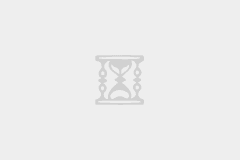本文为计算机专业开发者整理的 IntelliJ IDEA 安装配置教程,适用于 IDEA 2018 版本,操作简单,适合不便访问外网的用户。内附完整安装包及配套工具下载方式。
其实 IDEA 2018 版本虽然不算最新,但完全能够满足日常开发需求。就像 JDK 虽然已经更新到 24 版本,但据调查显示绝大多数开发者仍在使用经典的 JDK8 一样,开发工具的实用性并不完全取决于版本新旧。我个人就一直使用 IDEA 2018 进行开发,其稳定性和功能性都经得起考验。
一、环境准备
1. 安装包下载并双击运行
安装包下载在文末,请确认版本号为:IntelliJ IDEA 2018.2.5。因后续配置与版本匹配密切相关,建议使用推荐版本。

2. 开始安装 → 点击 Next
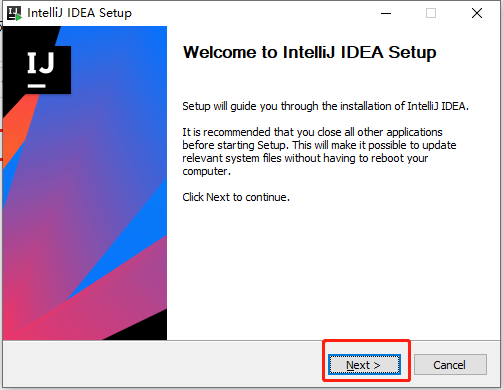
3. 自定义安装路径(建议记住此路径)
路径将在后续配置中用到。
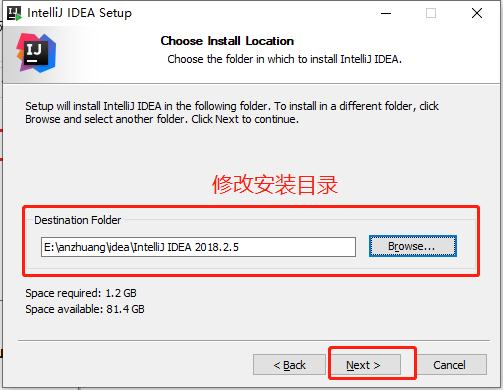
4. 勾选 64 位系统选项 → Next
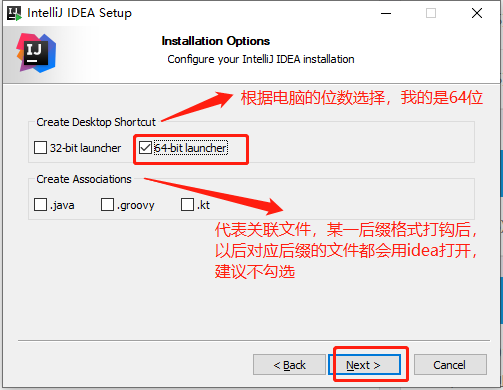
5. 默认选项,点击 Install 安装
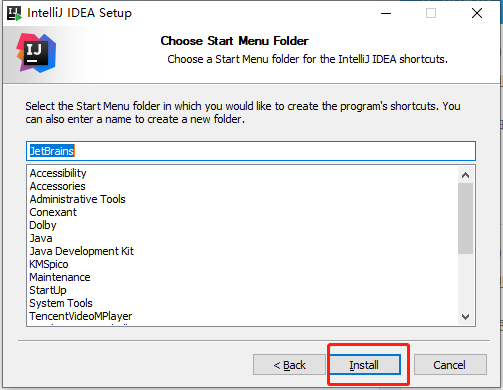
6. 等待安装完成(需几分钟)
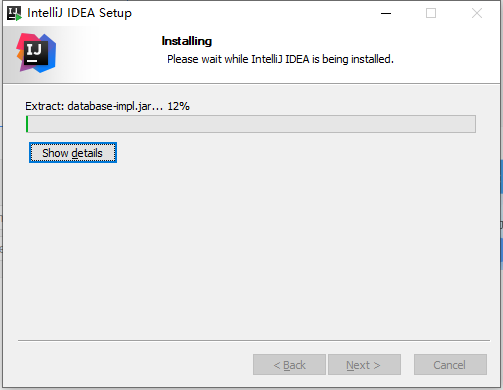
7. 安装完成 → 点击 Finish 结束安装
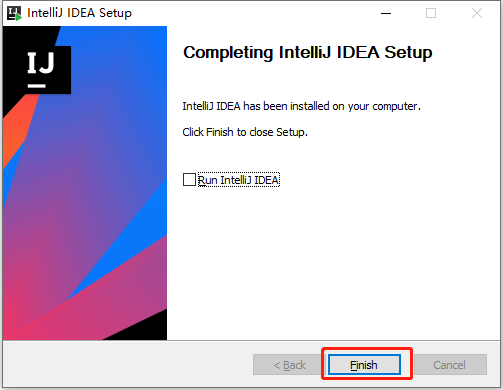
二、激活配置(无需账号)
本方法无需联网登录,适用于本地使用。请使用随文提供的“配套工具包”。
1. 解压工具包,复制 JetbrainsCrack-3.1-release-enc.jar 文件
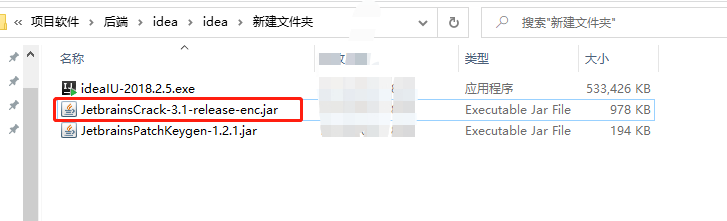
2. 将该文件粘贴至 IDEA 安装目录下的 /bin 文件夹中
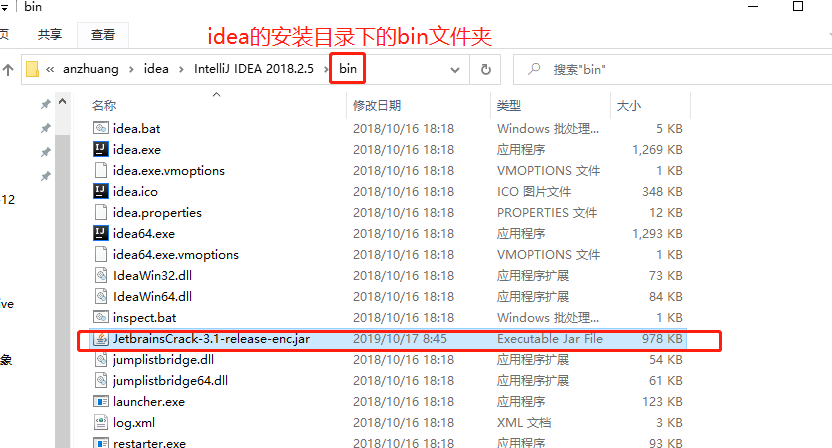
3. 编辑配置文件:
找到以下两个文件:
idea.exe.vmoptionsidea64.exe.vmoptions
路径一般为:安装目录/bin/

4. 追加一行配置代码:
打开上述两个文件,在最后一行添加以下内容:
-javaagent:E:\anzhuang\idea\IntelliJ IDEA 2018.2.5\bin\JetbrainsCrack-3.1-release-enc.jar(请根据你的实际路径进行替换)
💡 Mac 用户可写为:
-javaagent:../bin/JetbrainsCrack-3.1-release-enc.jar
5. 保存后,双击运行 IDEA
若出现异常,请检查路径是否为实际安装路径。
三、首次运行配置向导
首次运行可能出现如下界面,按箭头指引操作即可:
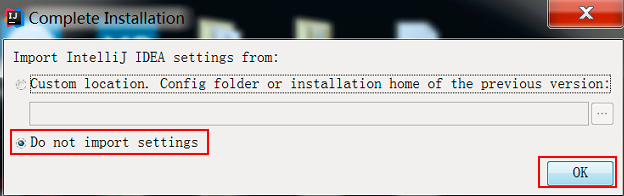
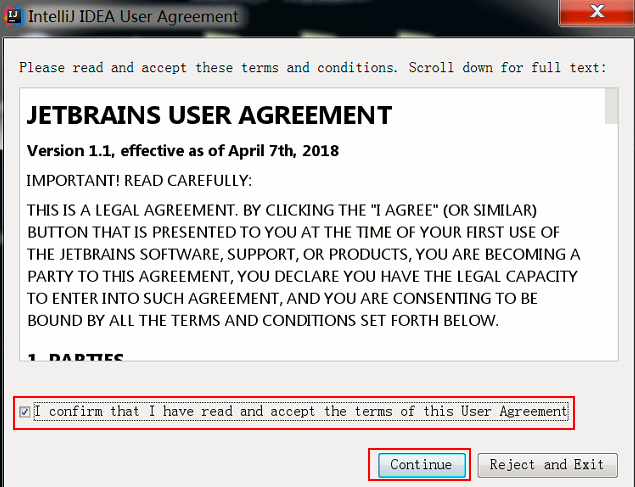
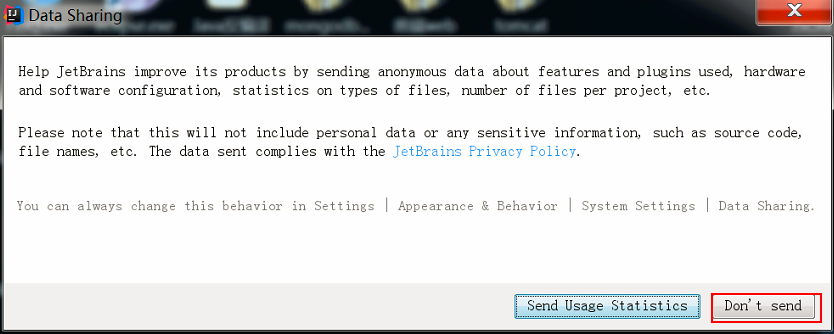
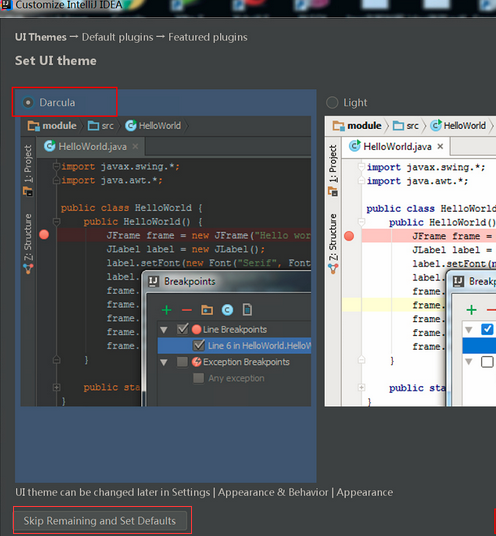
四、输入授权信息(Activation Code)
在弹出的窗口中粘贴以下内容:
ThisCrackLicenseId-{
"licenseId":"ThisCrackLicenseId",
"licenseeName":"idea",
"assigneeName":"",
"assigneeEmail":"idea@qq.com",
"licenseRestriction":"For This Crack, Only Test! Please support genuine!!!",
"checkConcurrentUse":false,
"products":[
{"code":"II","paidUpTo":"2099-12-31"},
{"code":"DM","paidUpTo":"2099-12-31"},
{"code":"AC","paidUpTo":"2099-12-31"},
{"code":"RS0","paidUpTo":"2099-12-31"},
{"code":"WS","paidUpTo":"2099-12-31"},
{"code":"DPN","paidUpTo":"2099-12-31"},
{"code":"RC","paidUpTo":"2099-12-31"},
{"code":"PS","paidUpTo":"2099-12-31"},
{"code":"DC","paidUpTo":"2099-12-31"},
{"code":"RM","paidUpTo":"2099-12-31"},
{"code":"CL","paidUpTo":"2099-12-31"},
{"code":"PC","paidUpTo":"2099-12-31"}
],
"hash":"2911276/0",
"gracePeriodDays":7,
"autoProlongated":false}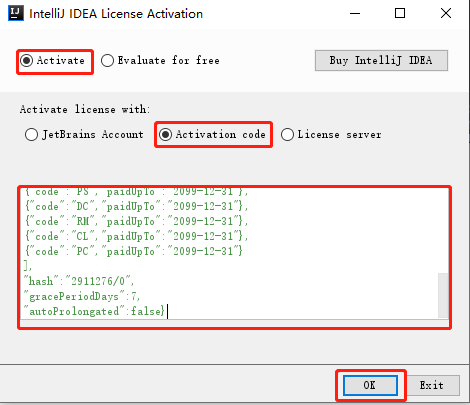
五、查看激活状态
点击右下角的 Get Help > About,查看激活信息:
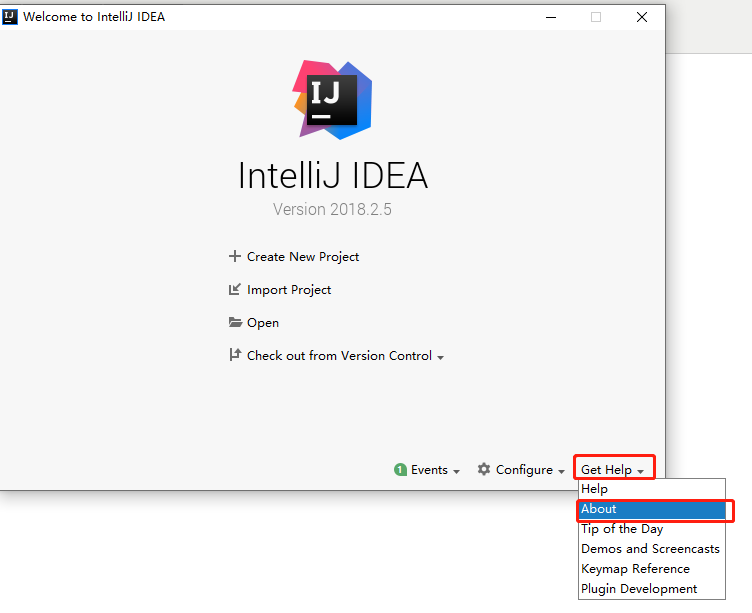
若显示以下内容,表示配置成功:
Subscription is active until January 1,2100
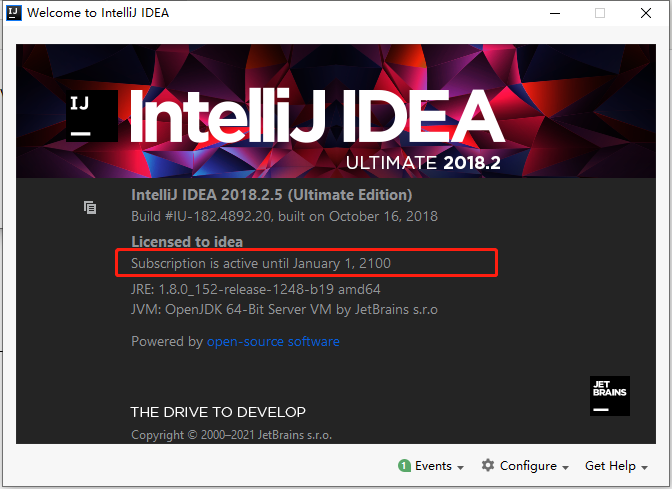
还没有人赞赏,快来当第一个赞赏的人吧!
- 2¥
- 5¥
- 10¥
- 20¥
- 50¥
声明:本文为原创文章,版权归毕设侠所有,欢迎分享本文,转载请保留出处!